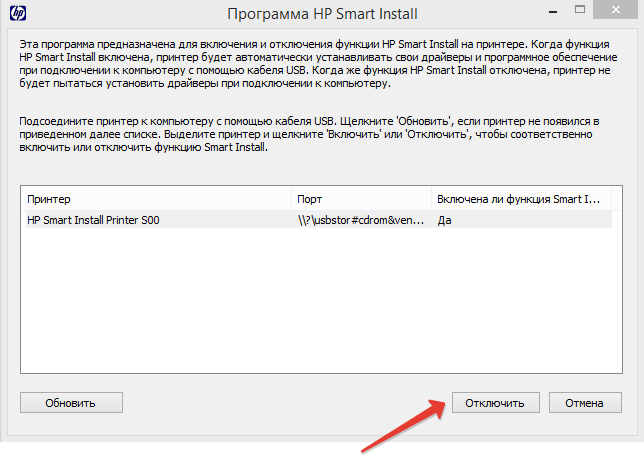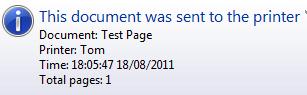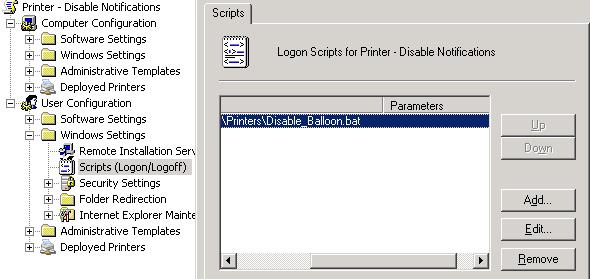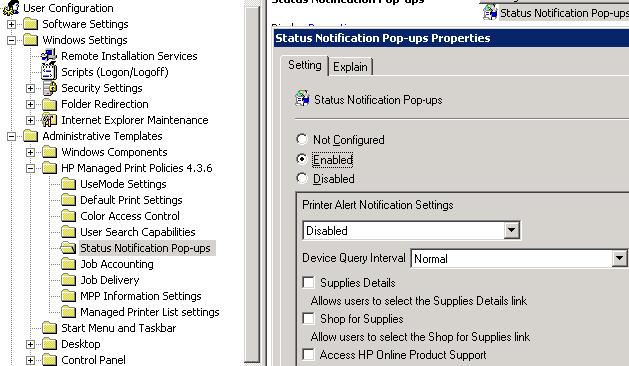Windows 10
- 11.10.2019
- 15 026
- 6
- 10.07.2020
- 37
- 33
- 4
- Содержание статьи
- Отключаем уведомления через параметры Windows
- Комментарии к статье ( 6 шт )
- Добавить комментарий
При использовании принтеров HP под операционной системой Windows 10, есть шанс, что будет установлена программа HP Smart. Данная программа предназначена для настройки устройств фирмы Hewlett-Packard, но помимо этого может выдавать огромное количество раздражающих уведомлений («осталось мало тонера» и т. д).
Отключаем уведомления через параметры Windows
Для отключения уведомлений данной программы, нужно проделать следующее за компьютером с Windows 10:
- Открыть меню «Пуск», открыть «Параметры» (значок шестеренки), там перейти к пункту «Система», и найти раздел «Уведомления и действия».
- В самом низу следует найти пункт «Получать уведомления от этих приложений», среди которых присутствует HP Smart.
Нужно нажать на переключатель с положения «Вкл.» на «Откл.».
- Больше никакие уведомления от HP Smart не будут Вас беспокоить.
@JuliaeEndri
You are welcome.
If you take the message as intended, there is something «not right» with the AC Adapter connection, with the Adapter, or with the power. Check to assure the contacts between the computer and the adapter are clean, the power from the socket is the right voltage, and that nothing is twisted, knotted, or otherwise compromised. If the adapter is hot, make sure the wires are not wrapped tightly around the adapter; unplug the adapter from the outlet in the wall and plug the cord for the adapter into a different wall outlet.
Tests:
Using and Testing the AC Power Adapter
Testing for Hardware Failures
Section Component Tests
Advisory:
HP ENVY 15 X360 Convertible PC — HP Smart Adapter Warning Message Appearing When Using Supplied AC A…
NOTE: At this writing, the current BIOS is (as shown in your system Software and Driver Website
HP Notebook System BIOS Update (Intel Processors)
Previous fixes and updates are included in the latest BIOS update.
If you had not done so, consider updating the BIOS.
Be aware
Updating the BIOS always includes an element of risk. Only update the BIOS after you have secured (backed up) your most critical files to a safe location where you can access the data in the event that the computer is not available. «Safe» includes «not on the computer» locations: USB stick, cloud backup, backups to a remote system.
When / If you are satisfied that the message is not a notification of import, consider:
Right-Click Taskbar > Task Manager > tab Startup
Right-Click HP Notifications > Disable (extreme and may prevent important messages from reaching you later)
and / or
Open File Explorer
Navigate to C:Program Files (x86)HPHP Notifications
Delete or rename HPNotifications.exe (extreme and may prevent important messages from reaching you later)
OR
Copy hpSmartAdapterHelp.exe to another name
Delete hpSmartAdapterHelp.exe
Thank you for participating in the HP Community Forum.
We are a world community of HP enthusiasts dedicated to supporting HP technology.
Click Thumbs Up on a post to say Thank You!
Answered? Click post «Accept as Solution» to help others find it.
@JuliaeEndri
You are welcome.
If you take the message as intended, there is something «not right» with the AC Adapter connection, with the Adapter, or with the power. Check to assure the contacts between the computer and the adapter are clean, the power from the socket is the right voltage, and that nothing is twisted, knotted, or otherwise compromised. If the adapter is hot, make sure the wires are not wrapped tightly around the adapter; unplug the adapter from the outlet in the wall and plug the cord for the adapter into a different wall outlet.
Tests:
Using and Testing the AC Power Adapter
Testing for Hardware Failures
Section Component Tests
Advisory:
HP ENVY 15 X360 Convertible PC — HP Smart Adapter Warning Message Appearing When Using Supplied AC A…
NOTE: At this writing, the current BIOS is (as shown in your system Software and Driver Website
HP Notebook System BIOS Update (Intel Processors)
Previous fixes and updates are included in the latest BIOS update.
If you had not done so, consider updating the BIOS.
Be aware
Updating the BIOS always includes an element of risk. Only update the BIOS after you have secured (backed up) your most critical files to a safe location where you can access the data in the event that the computer is not available. «Safe» includes «not on the computer» locations: USB stick, cloud backup, backups to a remote system.
When / If you are satisfied that the message is not a notification of import, consider:
Right-Click Taskbar > Task Manager > tab Startup
Right-Click HP Notifications > Disable (extreme and may prevent important messages from reaching you later)
and / or
Open File Explorer
Navigate to C:Program Files (x86)HPHP Notifications
Delete or rename HPNotifications.exe (extreme and may prevent important messages from reaching you later)
OR
Copy hpSmartAdapterHelp.exe to another name
Delete hpSmartAdapterHelp.exe
Thank you for participating in the HP Community Forum.
We are a world community of HP enthusiasts dedicated to supporting HP technology.
Click Thumbs Up on a post to say Thank You!
Answered? Click post «Accept as Solution» to help others find it.
На чтение 2 мин. Опубликовано 15.12.2019
RPI.su — самая большая русскоязычная база вопросов и ответов. Наш проект был реализован как продолжение популярного сервиса otvety.google.ru, который был закрыт и удален 30 апреля 2015 года. Мы решили воскресить полезный сервис Ответы Гугл, чтобы любой человек смог публично узнать ответ на свой вопрос у интернет сообщества.
Все вопросы, добавленные на сайт ответов Google, мы скопировали и сохранили здесь. Имена старых пользователей также отображены в том виде, в котором они существовали ранее. Только нужно заново пройти регистрацию, чтобы иметь возможность задавать вопросы, или отвечать другим.
Чтобы связаться с нами по любому вопросу О САЙТЕ (реклама, сотрудничество, отзыв о сервисе), пишите на почту [email protected] . Только все общие вопросы размещайте на сайте, на них ответ по почте не предоставляется.
При использовании принтеров HP под операционной системой Windows 10, есть шанс, что будет установлена программа HP Smart. Данная программа предназначена для тонкой настройки устройств Hewlett-Packard, но помимо этого может выдавать огромное количество раздражающих уведомлений («осталось мало тонера» и т. д).
Отключаем уведомления через параметры Windows
Для отключения уведомлений данной программы, нужно проделать следующее:
- Открыть «Параметры», там открыть пункт «Система», там перейти к пункту «Уведомления и действия».
- В самом низу следует найти пункт «Получать уведомления от этих приложений», среди которых присутствует HP Smart.
Нужно нажать на переключатель с положения «Вкл.» на «Откл.». - Больше никакие уведомления от HP Smart не будут Вас беспокоить.
Задолбало, открываешь ноут и в правом углу появляется маленькое окошечко, нажимаю его убрать, оно развертывается, содержимое: «Подключенный универсальный адаптер переменного тока обеспечит ваш компьютер энергией, но, возможно, при сниженном уровне производительности. Ваш компьютер разработан для предоставления различной производительности, если подключен универсальный адаптер переменного тока малой емкости. Интенсивные задачи ресурса при малой емкости универсального адаптера переменного тока могут привести к работе системы не на высшем уровне. Для максимальной производительности подключите универсальный адаптер переменного тока большей емкости. «
Как его убрать, чтобы оно больше никогда не появлялось? Раньше же такого не было!
HP Universal Print Driver (UPD) автоматически обнаруживает и осуществляет печать на поддерживаемых устройствах HP, а также
некоторых устройствах сторонних производителей с помощью одного драйвера печати. Когда вы устанавливаете бесплатный драйвер
HP UPD на компьютер или ноутбук, он взаимодействует с поддерживаемыми устройствами, чтобы определить установленные на каждом
из них уникальные функции печати.
Некоторые версии драйвера HP UPD включают функцию «Всплывающие уведомления о состоянии» (SNP). Уведомления SNP мгновенно отображают сведения о задании и состоянии
принтера в небольшом всплывающем окне на клиентском компьютере.
Уведомления SNP также отображают текущую информацию о расходных материалах принтера, например уровень тонера, а также ссылки
на систему заказа HP SureSupply и страницу службы поддержки HP Instant Support.
Функции уведомлений SNP, которые отображаются во время обработки задания печати, доступны для настройки. Для этого можно использовать
различные инструменты, доступные для администраторов принтера.
Прим.:
Версии драйвера HP UPD старше 6.4.1 больше не поддерживают функцию SNP.
Чтобы загрузить последнюю версию HP UPD, посетите страницу www.hp.com/go/upd.
Описание и преимущества
Всплывающие уведомления о состоянии (SNP) предоставляют пользователям HP UPD следующую информацию.
-
Состояние печати и сообщения об ошибках. Предоставляет пользователям информацию о состоянии принтера, чтобы они могли предпринять необходимые меры и самостоятельно
устранить большинство незначительных проблем с принтером, таких как открытая крышка или замятие бумаги. Это помогает сократить
количество обращений в службу поддержки. -
Панель мониторинга расходных материалов. Панель мониторинга помогает пользователям убедиться в достаточном количестве расходных материалов в принтере перед выполнением
крупных заданий печати. -
Ссылки на систему заказа HP SureSupply. Упрощают заказ оригинальных расходных материалов HP.
Щелкните на ссылке Купить расходные материалы в уведомлении SNP Windows, чтобы открыть систему заказа HP SureSupply.
-
Ссылки на страницы поддержки HP. Позволяют получить мгновенную поддержку для решения различных проблем с принтером. Щелкните на ссылке «Служба поддержки
HP» для получения подробной информации о состоянии принтера и сообщениях об ошибках.
Как работают уведомления SNP
При выборе функции печати драйвер HP UPD пытается связаться непосредственно с принтером для получения информации о состоянии и о задании во время печати. При отправке
запросов на принтер и при получении команд по протоколу SNMP сетевой трафик остается минимальным и генерируется только во
время печати.
Если драйверу HP UPD не удается установить связь с принтером (это может быть связано с параметрами безопасности или именами сообществ SNMP, установленных
на принтерах), всплывающие уведомления не будут отображаться на клиентском компьютере. На обычные функции печати это не повлияет.
Стандартный режим работы SNP
В HP UPD всплывающие уведомления о состоянии включены по умолчанию. Такие всплывающие уведомления будут отображаться в рабочих группах,
доменах, насчитывающих не более 100 пользователей, или в любых доменах, имена которых заканчиваются на .local.
Во всех других средах следующие функции по умолчанию отключены.
-
Уведомление о состоянии принтера
-
Ссылки на систему заказа расходных материалов и службу поддержки HP
-
Функция «Программа специальных предложений HP»
Включение и отключение функции SNP на вкладке «Параметры устройства» на странице свойств
Функцию SNP можно включить или отключить на вкладке Параметры устройства драйвера HP UPD 4.7 или более поздней версии.
Если версия драйвера HP UPD старше 4.7, функцию SNP можно отключить только в диалоговом окне SNP. Если функция SNP была отключена, включить ее в диалоговом
окне SNP уже нельзя.
Для включения и отключения функции SNP необходимы следующие условия.
-
Функция автоматической настройки принтера включена и активна. Функцию автоматической настройки принтера можно отключить в
драйвере HP UPD 4.7 или более поздней версии с помощью политики печати HP UPD или групповой политики Active Directory.Функцию SNP также можно отключить перед установкой с помощью HP Driver Configuration Utility. Для получения дополнительной
информации обратитесь к разделу Управление функцией SNP с помощью программы HP Driver Configuration Utility данного документа. -
Принтер поддерживает функцию SNP
-
Принтер не является устройством PCL3
Чтобы включить или отключить функцию SNP на вкладке Параметры устройства, выполните следующие действия.
-
Откройте папку Устройства и принтеры, правой кнопкой мыши щелкните HP UPD и выберите Свойства.
-
Перейдите на вкладку Параметры устройства.
-
В разделе Установленные опции для функции Уведомление о состоянии принтера выберите параметр Вкл или Откл.
-
Нажмите OK.
Включение или отключение функции Уведомление о состоянии принтера
Следующие условия определяют возможные ситуации, в которых функция Уведомление о состоянии принтера может быть включена или отключена в свойствах драйвера Параметры устройства.
-
Если функция SNP включена и для нее не определена политика AD или HP UPD, в поле со списком Уведомление о состоянии принтера в интерфейсе Параметры устройства установлено значение Вкл. Пользователь может изменить этот параметр.
-
Если функция SNP отключена во всплывающем окне SNP или в интерфейсе Параметры устройства, всплывающие уведомления SNP не отображаются для этой очереди, а в поле со списком Уведомление о состоянии принтера установлено значение Откл.
Пользователь может снова включить всплывающие уведомления SNP. Для этого необходимо выбрать параметр Вкл для поля со списком Уведомление о состоянии принтера.
-
Если функция SNP отключена с помощью INSTALL.EXE, HP UPD или с помощью какой-либо политики (HP UPD или AD), в поле со списком Уведомление о состоянии принтера в интерфейсе Параметры устройства будет установлено значение Откл.
Кроме того, в окне Параметры устройства поле со списком Уведомление о состоянии принтера будет неактивно и пользователь не сможет изменить параметры политики.
Включение и отключение функции SNP во всплывающем окне
Уведомления SNP можно настроить на вкладке Параметры уведомлений во всплывающем окне.
Для просмотра параметров уведомлений щелкните на ссылке Параметры уведомлений во всплывающем окне в любое время, когда оно отображается.
Прим.:
Вкладка «Параметры уведомлений» доступна во всплывающем окне только в среде, в которой для сети не установлены политики управляемой
печати.
Для настройки доступны следующие параметры.
-
Включены. Позволяет выбрать условия отображения всплывающих уведомлений о состоянии принтера. Выберите один из трех уровней серьезности
для отображения всплывающих уведомлений. -
Отключены. Позволяет полностью отключить всплывающие уведомления о состоянии принтера.
Управление функцией SNP с помощью программы HP Driver Configuration Utility
HP Driver Configuration Utility — это программа, с помощью которой ИТ-администраторы могут выполнять предварительную настройку
HP UPD перед развертыванием и установкой в операционной системе. Это особенно удобно при настройке драйвера HP UPD для нескольких рабочих станций или серверов печати, на которых очереди печати используют одинаковую конфигурацию.
Для предварительной настройки функции SNP драйвера HP UPD выполните следующие действия
-
Загрузите и запустите программу Driver Configuration Utility.
-
Откройте страницу www.hp.com/go/upd и выберите Загрузить сейчас.
-
Выберите устройство (можно любое) и операционную систему (можно любую) и загрузите пакет Printer Administrator Resource Kit
(PARK), содержащий программу Driver Configuration Utility.Прим.:
В зависимости от версии установленного драйвера HP UPD может появиться сообщение о том, что изменения, внесенные в HP UPD, способны привести к аннулированию цифровой подписи. Также может появиться предупреждение системы Microsoft. Появление такого
предупреждения — это нормально. Нажмите кнопку OK, чтобы продолжить.
-
-
Выберите Файл, Открыть и перейдите в каталог, в котором расположен драйвер HP UPD.
-
Выберите CFG-файл для драйвера HP UPD и нажмите кнопку Открыть.
-
Перейдите в раздел Параметры устройства, а затем щелкните на значке «плюс» (+), чтобы развернуть список Уведомление о состоянии принтера.
Прим.:
Изменение файла драйвера .CFG приводит к аннулированию подписи драйвера (WHQL). Параметры драйвера также можно изменить без
аннулирования подписи, сохранив изменения в виде CFM-файла.Файл *.cfm можно использовать во время установки драйвера. Для этого необходимо запустить INSTALL.EXE с параметром
/gcfmили перед установкой скопировать файл в каталог windowssystem32spooldriversw32x833 (для 32-разрядных систем) или в каталог
windowssystem32spooldriversx64 (для 64-разрядных систем). -
Выберите необходимые параметры всплывающих уведомлений.
-
Выберите Файл, затем Сохранить как. Сохраните файл в формате CFM с тем же именем, что у исходного файла, и в том же каталоге, где сохранен исходный файл.
Для получения дополнительных сведений о программе HP Driver Configuration Utility см. Руководство по предварительной настройке драйвера HP.
Содержание
- 10 способов исправить фатальные ошибки при установке драйверов принтера HP в Windows 10
- Как я могу исправить фатальные ошибки драйвера принтера HP в Windows 10?
- Решение 1. Отключите HP Smart Install
- Решение 2. Запустите средство устранения неполадок Windows
- Решение 3. Отключите и снова подключите принтер
- Решение 4. Извлеките принтер из панели управления.
- Решение 5. Остановите службу диспетчера очереди печати
- Решение 6. Установите драйвер принтера вручную из диспетчера устройств
- Решение 7. Установите принтер с помощью драйвера принтера Windows
- Решение 8. Загрузите 32-разрядный установщик для 32-разрядной и 64-разрядной версий Windows
- Решение 9. Обратитесь в службу поддержки HP
- Решение 10. Восстановите систему до более ранней точки
- Заключение
- Как отключить hp smart?
- Как удалить HP Smart Adapter?
- Как отключить Smart Install HP 400?
- Как отключить уведомление об использованном картридже HP 127?
- Как отключить уведомление о печати Windows 10?
- Как убрать сообщение о состоянии принтера HP?
- Как обнулить чип на лазерном картридже HP?
- Как сбросить ошибку картриджа на принтере HP?
- Как сбросить счётчик чернил на принтере HP?
- Как убрать всплывающее окно активации Windows 10?
- HP Smart Install Utility или отключение виртуального CD-ROM на принтере
- HP Smart Install Utility или отключение виртуального CD-ROM на принтере: 7 комментариев
- 10 способов исправить фатальные ошибки при установке драйверов принтера HP в Windows 10
- 10 способов исправить фатальные ошибки при установке драйверов принтера HP в Windows 10
- Как я могу исправить фатальные ошибки драйвера принтера HP в Windows 10?
- Решение 1. Отключите HP Smart Install
- Решение 2. Запустите средство устранения неполадок Windows
- Решение 3. Отключите и снова подключите принтер
- Решение 4. Извлеките принтер из панели управления.
- Решение 5. Остановите службу диспетчера очереди печати
- Решение 6. Установите драйвер принтера вручную из диспетчера устройств
- Решение 7. Установите принтер с помощью драйвера принтера Windows
- Решение 8. Загрузите 32-разрядный установщик для 32-разрядной и 64-разрядной версий Windows
- Решение 9. Обратитесь в службу поддержки HP
- Решение 10. Восстановите систему до более ранней точки
- Вывод
- HP M1132 отключение smart install
- Решение
10 способов исправить фатальные ошибки при установке драйверов принтера HP в Windows 10
Если вы пытаетесь подключить принтер HP к ПК с Windows в первый раз или после чистой установки, вам необходимо сначала установить драйвер принтера HP, чтобы начать процесс печати.
Как и большинство периферийных устройств, принтеру HP также необходимо сначала установить соответствующие драйверы.
Иногда драйверы могут автоматически устанавливаться автоматически после подключения принтера через USB-кабель, в противном случае вам может понадобиться загрузить этот конкретный драйвер принтера и установить его вручную.
В обеих ситуациях процесс установки принтера HP прост и не займет более нескольких минут.
Однако для некоторых пользователей все может быть сложно. Некоторые пользователи сообщают, что при установке драйверов принтера HP на ПК с Windows появляется неустранимая ошибка.
Обычно это происходит, если компьютер не может обнаружить драйвер принтера. Есть несколько способов исправить эту ошибку и заставить ваш принтер снова работать.
В этой статье я перечислил все возможные проблемы с неустранимыми ошибками принтера HP и несколько быстрых способов их устранения.
Некоторые из распространенных ошибок драйвера принтера HP:
Как я могу исправить фатальные ошибки драйвера принтера HP в Windows 10?
Решение 1. Отключите HP Smart Install
HP Smart Install – это программное приложение, которое поставляется в комплекте с принтерами HP. Хотя HP больше не поддерживает это программное обеспечение, если оно установлено на любом компьютере, оно может создавать проблемы с установкой драйвера.
Таким образом, если вы столкнулись с фатальной ошибкой при установке драйвера принтера HP, отключение опции HP Smart Install решит проблему. Выполните следующие действия, чтобы отключить HP Smart Install.
Решение 2. Запустите средство устранения неполадок Windows
Windows 10 имеет встроенное средство устранения неполадок, которое помогает пользователям в случае, если что-то перестает работать. Средство устранения неполадок может найти и исправить многие распространенные проблемы с вашим ПК.
Чтобы устранить неполадки вашего принтера, выполните следующие действия.
Если проблема не устранена, закройте средство устранения неполадок и перейдите к следующим шагам.
Решение 3. Отключите и снова подключите принтер
Иногда простые решения, такие как отключение и повторное подключение принтера, могут решить эту проблему.
Итак, выключите принтер и отсоедините от компьютера. Подождите несколько секунд и снова подключите принтер, но на этот раз используйте другой порт USB. Иногда USB-порт также может вызывать досадные ошибки.
Решение 4. Извлеките принтер из панели управления.
Следующее решение – удалить любой из перечисленных принтеров из панели управления. Вам также необходимо удалить все драйверы для принтеров, которые могли быть установлены на вашем компьютере. Вот как это сделать.
Попробуйте установить драйвер еще раз, чтобы увидеть, если проблема решена. Если нет, перезагрузите компьютер и попробуйте снова.
Решение 5. Остановите службу диспетчера очереди печати
Другое решение для исправления неустранимой ошибки при установке принтера HP – остановка службы диспетчера очереди печати из окна «Службы». После этого вам необходимо удалить все файлы в папке Spool. Вот как это сделать.
Перезапустите установочный пакет драйвера и проверьте наличие улучшений.
Решение 6. Установите драйвер принтера вручную из диспетчера устройств
Диспетчер устройств позволяет отключить/включить и установить/удалить драйверы для любого оборудования, подключенного к вашему компьютеру.
Таким образом, если у вас возникают проблемы при установке драйверов принтера HP, вы можете попробовать установить их вручную.
Когда компьютер попросит вас подключить USB-кабель во время установки, выполните следующие действия.
Перезагрузите компьютер и убедитесь, что установка драйвера принтера вручную устранила фатальную ошибку, и вы можете использовать принтер.
Решение 7. Установите принтер с помощью драйвера принтера Windows
Windows 10 поставляется с общими драйверами для большого количества оборудования, включая дисплей и принтеры. Если вам не удается установить официальные драйверы принтера HP, попробуйте установить принтер с использованием драйверов по умолчанию.
Вот как это сделать. Начните с подключения вашего принтера к компьютеру. Существует несколько способов подключения любого принтера, включая USB-соединение, беспроводное соединение через Wi-Fi и проводное соединение с вашей сетью.
Теперь напечатайте как образец документа, чтобы проверить, успешно ли установлен драйвер принтера.
Решение 8. Загрузите 32-разрядный установщик для 32-разрядной и 64-разрядной версий Windows
Если вы используете 64-разрядную версию Windows и сталкиваетесь с фатальной ошибкой, попробуйте вместо этого использовать 32-разрядную версию.
Некоторые пользователи сообщают, что 32-разрядный драйвер принтера HP работает без сбоев даже в 64-разрядной версии Windows без фатальной ошибки.
Вы можете скачать соответствующую 32-разрядную версию драйвера для вашего принтера с официального сайта HP.
Решение 9. Обратитесь в службу поддержки HP
Если ни одно из решений не работает и вы все еще получаете неустранимую ошибку, поддержка HP может помочь вам решить проблему. Агенты службы поддержки клиентов подключаются к вашему компьютеру удаленно и устраняют ошибку, если она доступна.
Вы можете перейти отсюда и разрешить службе поддержки устранить ошибку, подключившись к компьютеру удаленно.
Решение 10. Восстановите систему до более ранней точки
Если вам повезло и вы создали точку восстановления системы, вы можете восстановить свой компьютер до более ранней точки, когда компьютер и принтер работали безупречно.
Это долгий путь, но Windows создает обычную точку восстановления системы, которая помогает восстановить ПК до более раннего момента времени, чтобы устранить серьезные проблемы с компьютером.
Компьютеры с Windows 10 обычно создают точку восстановления системы автоматически всякий раз, когда пользователь устанавливает новую программу или когда ПК получает обновление ОС.
Вот как выполнить восстановление системы:
Следуйте инструкциям на экране, и через несколько минут система будет восстановлена до выбранной вами точки. Попробуйте снова использовать принтер, чтобы проверить, работает ли он.
Заключение
Принтеры являются важным офисным оборудованием, и их отсутствие может раздражать. Если ваш принтер HP выдает фатальную ошибку при установке драйвера, вы сможете исправить проблему, следуя решениям, приведенным в этой статье.
Сообщите нам исправление, которое сработало для вас, или если у вас есть новое исправление, которое не указано в этой статье в комментариях ниже.
Источник
Как отключить hp smart?
Как удалить HP Smart Adapter?
Открыть “Параметры”, там открыть пункт “Система”, там перейти к пункту “Уведомления и действия”. В самом низу следует найти пункт “Получать уведомления от этих приложений”, среди которых присутствует HP Smart. Нужно нажать на переключатель с положения “Вкл.” на “Откл.”.
Как отключить Smart Install HP 400?
Через панель управления на самом принтере, там в параметрах отключить опцию HP Smart Istall: Меню настройки Обслуживание HP Smart Install Выкл.27 мая 2016 г.
Как отключить уведомление об использованном картридже HP 127?
Как отключить уведомление о печати Windows 10?
Отключение уведомлений в настройках
Как убрать сообщение о состоянии принтера HP?
Откройте папку Устройства и принтеры, правой кнопкой мыши щелкните HP UPD и выберите Свойства. Перейдите на вкладку Параметры устройства. В разделе Установленные опции для функции Уведомление о состоянии принтера выберите параметр Вкл или Откл.
Как обнулить чип на лазерном картридже HP?
Как обнулить картриджи на принтерах HP Color LaserJet 3500 / 3550 / 3700?
Как сбросить ошибку картриджа на принтере HP?
С помощью большого и указательного пальца одновременно нажмите кнопку индексации на панели принтера и на блоке расположения картриджей, удерживайте в течении 10 секунд. После чего должно произойти обнуление чипа. Снова нажмите на кнопку с каплей, и ваш принтер начнет прокачивать чернила.
Как сбросить счётчик чернил на принтере HP?
Например, нажать и удерживать некоторое время (5-15 секунд клавишу СтопСброс на самом устройстве). В некоторых принтерах (например, использующих картриджи HP 650, 652) эту процедуру достаточно выполнить один раз на каждый картридж, и сообщения об отсутствии чернил пропадут до следующей замены.
Как убрать всплывающее окно активации Windows 10?
В открывшемся окне «Параметры Windows», в котором нужно перейти в раздел «Система» — это первый значок в списке. В новом окне перейдите к строке «Уведомления и действия». Здесь в разделе «Уведомления» переключите ползунок в положение «Откл.».
Источник
HP Smart Install Utility или отключение виртуального CD-ROM на принтере
Ситуация: принтер hp p1102 нормально работающий вдруг перестал печатать. Проявлялось это так: компьютер включен, при включении принтера появлялось окно с предложением установить драйвера. Т.е драйвера есть в самом принтере, что очень удобно. Даже если отказаться от установки, принтер переставал печатать. Проблему можно решить путем включения принтера до включения компьютера, но не всегда пользователи соблюдают порядок включения. Значит нужно идти другим путем…
Так как отключить виртуальный CD-ROM на принтере?
Для отключения виртуального CD-ROM на принтере воспользуемся фирменной утилитой — HP Smart Install Utility Скачиваем с официального сайта или в корне установочного диска с драйверами от принтера зайти в папку «UTIL» и в соответствии с разрядностью вашей ОС запустить файл «SIUtility.exe» или «SIUtility64.exe» потом в открывшемся окне нажать кнопочку «Printer», выбрать нужный принтер и нажать кнопочку «Next», в появившемся окне нажать кнопочку «Disable HP Smart Install…»
И все виртуальный CD-ROM привод при включении принтера больше не появится, если только вы его сами опять не включите, выполнив описанный процесс только надо будет нажать кнопку «Enable HP Smart Install…».
HP Smart Install Utility — скачать
HP предлагает бесплатное средство HP Print and Scan Doctor для диагностики и устранения проблем печати и сканирования. Загрузите и запустите HP Print and Scan Doctor для быстрого и автоматического устранения некоторых известных проблем. При переходе по этой ссылке загружается HP Print and Scan Doctor, используя функциональные возможности вашего интернет-браузера.
HP Smart Install Utility или отключение виртуального CD-ROM на принтере: 7 комментариев
Спасибо, отключил эту назойливую фишку. Каждое утро на работе начиналось с этого принтера
Источник
10 способов исправить фатальные ошибки при установке драйверов принтера HP в Windows 10
10 способов исправить фатальные ошибки при установке драйверов принтера HP в Windows 10
Если вы пытаетесь подключить принтер HP к компьютеру с Windows в первый раз или после чистой установки, вам необходимо сначала установить драйвер принтера HP, чтобы начать процесс печати.
Как и большинство периферийных устройств, принтеру HP также необходимо сначала установить соответствующие драйверы.
Иногда драйверы могут автоматически устанавливаться автоматически после подключения принтера через USB-кабель, в противном случае вам может понадобиться загрузить этот конкретный драйвер принтера и установить его вручную.
В обоих случаях процесс установки принтера HP прост и займет не более нескольких минут.
Однако для некоторых пользователей все может быть сложно. Некоторые пользователи сообщают, что при установке драйверов принтера HP на ПК с Windows появляется неустранимая ошибка.
Обычно это происходит, если компьютер не может обнаружить драйвер принтера. Есть несколько способов исправить эту ошибку и заставить ваш принтер снова работать.
В этой статье я перечислил все возможные проблемы с неустранимыми ошибками принтера HP и несколько быстрых решений, чтобы исправить ошибку.
Некоторые из распространенных ошибок драйвера принтера HP включают в себя:
Как я могу исправить фатальные ошибки драйвера принтера HP в Windows 10?
Решение 1. Отключите HP Smart Install
HP Smart Install — это программное приложение, которое поставляется в комплекте с принтерами HP. Хотя HP больше не поддерживает это программное обеспечение, если оно установлено на любом компьютере, оно может создавать проблемы с установкой драйвера.
Таким образом, если вы столкнулись с фатальной ошибкой при установке драйвера принтера HP, отключение опции HP Smart Install решит проблему. Выполните следующие действия, чтобы отключить HP Smart Install.
Решение 2. Запустите средство устранения неполадок Windows
Windows 10 имеет встроенное средство устранения неполадок, которое помогает пользователям в случае, если что-то перестает работать. Средство устранения неполадок может найти и исправить многие распространенные проблемы с вашим ПК.
Чтобы устранить неполадки вашего принтера, выполните следующие действия.
Если проблема не устранена, закройте средство устранения неполадок и перейдите к следующим шагам.
Решение 3. Отключите и снова подключите принтер
Иногда простые решения, такие как отключение и повторное подключение принтера, могут решить эту проблему.
Итак, выключите принтер и отсоедините от компьютера. Подождите несколько секунд и снова подключите принтер, но на этот раз используйте другой порт USB. Иногда USB-порт также может вызывать досадные ошибки.
Решение 4. Извлеките принтер из панели управления.
Следующее решение — удалить любой из перечисленных принтеров из панели управления. Вам также необходимо удалить все драйверы для принтеров, которые могли быть установлены на вашем компьютере. Вот как это сделать.
Попробуйте установить драйвер еще раз, чтобы увидеть, если проблема решена. Если нет, перезагрузите компьютер и попробуйте снова.
Решение 5. Остановите службу диспетчера очереди печати
Другое решение для исправления неустранимой ошибки при установке принтера HP — остановка службы диспетчера очереди печати из окна «Службы». После этого вам необходимо удалить все файлы в папке Spool. Вот как это сделать.
Перезапустите установочный пакет драйвера и проверьте наличие улучшений.
Решение 6. Установите драйвер принтера вручную из диспетчера устройств
Диспетчер устройств позволяет отключить / включить и установить / удалить драйверы для любого оборудования, подключенного к вашему компьютеру.
Таким образом, если у вас возникают проблемы при установке драйверов принтера HP, вы можете попробовать установить их вручную.
Когда компьютер попросит вас подключить USB-кабель во время установки, выполните следующие действия.
Перезагрузите компьютер и убедитесь, что установка драйвера принтера вручную устранила фатальную ошибку, и вы можете использовать принтер.
Решение 7. Установите принтер с помощью драйвера принтера Windows
Windows 10 поставляется с общими драйверами для большого количества оборудования, включая дисплей и принтеры. Если вам не удается установить официальные драйверы принтера HP, попробуйте установить принтер с использованием драйверов по умолчанию.
Вот как это сделать. Начните с подключения вашего принтера к компьютеру. Существует несколько способов подключения любого принтера, включая USB-соединение, беспроводное соединение через Wi-Fi и проводное соединение с вашей сетью.
Теперь напечатайте как образец документа, чтобы проверить, успешно ли установлен драйвер принтера.
Решение 8. Загрузите 32-разрядный установщик для 32-разрядной и 64-разрядной версий Windows
Если вы используете 64-разрядную версию Windows и сталкиваетесь с фатальной ошибкой, попробуйте вместо этого использовать 32-разрядную версию.
Некоторые пользователи сообщают, что 32-разрядный драйвер принтера HP работает без сбоев даже в 64-разрядной версии Windows без фатальной ошибки.
Вы можете скачать соответствующую 32-разрядную версию драйвера для вашего принтера с официального сайта HP.
Решение 9. Обратитесь в службу поддержки HP
Если ни одно из решений не работает и вы все еще получаете неустранимую ошибку, поддержка HP может помочь вам решить проблему. Агенты службы поддержки клиентов подключаются к вашему компьютеру удаленно и устраняют ошибку, если она доступна.
Вы можете перейти отсюда и разрешить службе поддержки устранить ошибку, подключившись к компьютеру удаленно.
Решение 10. Восстановите систему до более ранней точки
Это долгий путь, но Windows создает обычную точку восстановления системы, которая помогает восстановить ПК до более раннего момента времени, чтобы устранить серьезные проблемы с компьютером.
Компьютеры с Windows 10 обычно создают точку восстановления системы автоматически всякий раз, когда пользователь устанавливает новую программу или когда ПК получает обновление ОС.
Примечание. Точка восстановления удаляет все программы, установленные на вашем компьютере после создания точки восстановления. Но это не влияет ни на один из файлов на вашем компьютере.
Вот как выполнить восстановление системы:
Следуйте инструкциям на экране, и через несколько минут система будет восстановлена до выбранной вами точки. Попробуйте снова использовать принтер, чтобы проверить, работает ли он.
Вывод
Принтеры являются важным офисным оборудованием, и их отсутствие может раздражать. Если ваш принтер HP выдает фатальную ошибку при установке драйвера, вы сможете исправить проблему, следуя решениям, приведенным в этой статье.
Сообщите нам исправление, которое сработало для вас, или если у вас есть новое исправление, которое не указано в этой статье в комментариях ниже.
СВЯЗАННЫЕ ИСТОРИИ, КОТОРЫЕ ВЫ МОЖЕТЕ КАК:
Источник
HP M1132 отключение smart install
Решение
Добавлено через 1 час 35 минут
Каким-то чудом у меня получилось.
То-ли к этому принтеру своя специальная версия утилиты нужна, то-ли я его замучал и он сдался))
Качал утилиту из разных мест и пробовал.
Подошла отсюда: https://driver.ru/s/3ZgT6h
smart install отключил!
Добавлено через 10 минут
Подходящая версия Smart Install Control Utility v.20140214
Помощь в написании контрольных, курсовых и дипломных работ здесь.
Smart Install Maker
Почему не создается иконка после создания файла установки? Я выбираю иконку, а все равно создается.
Smart Install Maker
Есть вопрос. Можно ли сделать так, что бы файлы устанавливались по пути указанному в txt файле.
Создание источника данных ODBC в Smart Install Maker 5.04
Добрый день. Существует программа с базой данных MySQL. Потребовалось создать инсталлятор. И.
Установщик Smart Install Maker создает огромный файл
Здравствуйте. Подскажите, почему когда я пытаюсь с помощью smart install maker сделать установщик.
Можно ли распаковать инсталлятор созданный Smart Install Maker
Вот собственно и вопрос: Можно ли распаковать инсталлятор созданный с помощью Smart Install Maker.
Smart Install Maker, как сделать это условие?
Хочу запилить автоустановку русификатора. Как сделать так, чтобы программа установки сама.
Как написать собственный установщик (типа Smart Install или InstallShield)?
решил написать свой установщик типа Smart install, и т.п или даже типа Install Shield wizzard но.
don’t install illuminate/filesystem v8.3.0|don’t install laravel/framework 9
При попытке установить composer require laravel/ui Возникает ошибка don’t install.
Источник
В данной статье поговорим о двух типах уведомлений о печати: это стандартные системные уведомления Windows и уведомления о печати, генерируемые драйверами HP. Эти всплывающие уведомления о печати в Windows могут быть достаточно назойливыми, и зачастую очень хочется их отключить, эта статья посвящена как раз методике отключения подобных всплывающих уведомлений.
Стандартные уведомления о печати Windows 
При отправки документа на печать в трее Widows появляется всплывающее уведомление о том, что страница отправлена на печать. Отключить это стандартное уведомление о печати можно через реестр. Создайте новый файл с расширением.reg и сохраните его под именем Disable_Print_Notification.reg:
Windows Registry Editor Version 5.00
[HKEY_CURRENT_USERPrintersSettings]
«EnableBalloonNotificationsRemote»=dword:00000000
«EnableBalloonNotificationsLocal»=dword:00000000
Затем создайте файл сценария.bat, который будет осуществлять экспорт созданного .reg файла в реестр :
@echo off REM Disable Printer Notification Balloon regedit /s "\server.winitpro.rusharePrintersDisable_Print_Notification.reg"
Данные параметр реестра применяются к текущему пользователю системы, поэтому можно добавить данный командный файл в групповую политику (User configuration -> Windows Settings -> Scripts (Logon/Logoff). После применения данной политики к пользователи (при его входе в систему), в системном трее не будут появляться уведомления о печати.
Уведомления о печати на принтерах HP
HP для управлениями параметрами конфигурации своих принтеров с помощью групповых политик разработала набор HP Printer Administrator Resource Kit. Который в том числе включает в себя набор административных шаблонов .ADM и .ADMX. Скачать HP Printer Administrator Resource Kit можно тут
После того, как вы скачали этот.zip файл, нужно найти файлы ADM(X) в папке «active directory administrator template». В консоли GPMC добавьте эти административные шаблоны в конфигурацию пользователя.
Появится новый раздел политик под именем «Hp Managed Print Policies», и вам необходимо включить (Enable) политику
Status
Notification
Pop
-
ups
Properties
и отключить (Disable) настройку политики
Printer
Alert
Notification
Settings
.
Оба этих метода, помогающих отключить уведомления о печати, работают как на Windows XP так и на Windows 7.
Кстати, если у вас есть проблемы при печати с Windows 7 на Windows XP, познакомьтесь с этой статьей.
СУПЕР, спасибо большое❤️❤️❤️ очень доступно и понятно, сама справилась без программиста с/у Гульжан
- Recluse
- 10.07.2020 15:39
HP Smart существует только в виде приложения под Windows 8.1 и Windows 10. Полагаю, все же речь идет про какое-то другое приложение.
Как исправить всплывающее окно HP Smart Adapter и No Charge —>
To Fix (HP Smart Adapter pop-up and No Charge condition) error you need to follow the steps below:
Совместимость : Windows 10, 8.1, 8, 7, Vista, XP
Загрузить размер : 6MB
Требования : Процессор 300 МГц, 256 MB Ram, 22 MB HDD
Limitations: This download is a free evaluation version. Full repairs starting at $19.95.
Всплывающее объявление HP Smart Adapter и No Charge обычно вызвано неверно настроенными системными настройками или нерегулярными записями в реестре Windows. Эта ошибка может быть исправлена специальным программным обеспечением, которое восстанавливает реестр и настраивает системные настройки для восстановления стабильности
If you have HP Smart Adapter pop-up and No Charge condition then we strongly recommend that you Download (HP Smart Adapter pop-up and No Charge condition) Repair Tool .
This article contains information that shows you how to fix HP Smart Adapter pop-up and No Charge condition both (manually) and (automatically) , In addition, this article will help you troubleshoot some common error messages related to HP Smart Adapter pop-up and No Charge condition that you may receive.
Примечание: Эта статья была обновлено на 2022-08-29 и ранее опубликованный под WIKI_Q210794
Contents [show]
Meaning of HP Smart Adapter pop-up and No Charge condition?
HP Smart Adapter pop-up and No Charge condition is the error name that contains the details of the error, including why it occurred, which system component or application malfunctioned to cause this error along with some other information. The numerical code in the error name contains data that can be deciphered by the manufacturer of the component or application that malfunctioned. The error using this code may occur in many different locations within the system, so even though it carries some details in its name, it is still difficult for a user to pinpoint and fix the error cause without specific technical knowledge or appropriate software.
Causes of HP Smart Adapter pop-up and No Charge condition?
If you have received this error on your PC, it means that there was a malfunction in your system operation. Common reasons include incorrect or failed installation or uninstallation of software that may have left invalid entries in your Windows registry, consequences of a virus or malware attack, improper system shutdown due to a power failure or another factor, someone with little technical knowledge accidentally deleting a necessary system file or registry entry, as well as a number of other causes. The immediate cause of the «HP Smart Adapter pop-up and No Charge condition» error is a failure to correctly run one of its normal operations by a system or application component.
More info on HP Smart Adapter pop-up and No Charge condition
Start with the PC AC Adapter Note: The battery tested fine using the HP UEFI Diagnostics.1. While the laptop is running on battery only, plug in the the system tray with no charging indication.7. The Windows the symptom, not the cause. However, that is addressing extinguish the pop-up.6.
The battery icon is displayed.3. Click OK to Adapter and boot the laptop2. part no. 740015-002 45 watt This pop-up and condition occurs in one of two ways:1. Only the battery icon remains in
This is for an HP AC Adapter that came with the HP 15 LaptopHP desktop is displayed.2. Plug in the AC after no longer receiving the pop-up. Plug in the adapter and notice an «electrical plug» capacity Smart AC Adapter». 5.
Они не говорят, что их батареи заряжаются только на батарее. Подключитесь к значку выше, кратковременно отобразится рядом с батареей, затем погаснет. 4. Я решил, что всплывающее окно Smart Adapter и No Charge
Разъем адаптера переменного тока остался белым. Обновление Softpaq. Это решение исправляет проблему батареи, что светодиод рядом с
Software disable the HP Smart Adapter pop-up. number: SP739402. This is NOT a work-around to HP Notebook
Значок «БАТАРЕЯ» рядом с батареей. БЫЛО ПОЛНОСТЬЮ ЗАРЕГИСТРИРОВАНО.
При использовании ПК «электрический штекер» не заряжается. Обновление BIOS системы.
Иногда батарея менялась на «Всегда полностью заряжать» и «Пользовательская» с порогом на 75%. просто не взимается. Power Manager был настроен на «Оптимизация срока службы батареи», затем я
Для того, чтобы получить
Hi, I have a T61 14″ widescreen laptop and for some time I see a strange behavior of my battery and the Power Manager. Now my battery is down days. to 38% and won’t charge.
I have an older Satellite L505-S59903. I am trying to connect to my newer Sharp Smart TV and no success. I’ve read every article possible and view Skype on TV when seeing my granddaughter . I just want to be able to tried just about all of them.
I cannot find a feature that Lenovo had sometime back that was supposed to prolong the life of the battery by way of not charging to 100%. Did they work as advertised? Mark
Я только что установил решение. Пойдите, пожалуйста, отметьте это как «Принятое решение»! С уважением, GMAC
Не удалось ли удалить эту функцию? Спасибо им, Kudo! Если сообщение отвечает на ваш R61 7733-1GUThinkpad X61T 7762-54UThinkpad X60T 6363-4GU _______________________________ Помог ли вам член сегодня? В диспетчере электропитания нажмите вкладку батареи, затем щелкните по батарее
_______________________________ Включите новую батарею.
Анимационное сообщение Smart адаптера: мое питание — это 120W и достаточно для этого компьютера, но я получаю сообщение так или иначе, и это неприятно. Я хочу, чтобы это остановилось, я хочу прекратить эту функцию, которую я нахожу настолько анонимной. Поэтому, пожалуйста, дайте мне знать, как отключить функцию.
Пожалуйста, подключитесь к более высокому. Однако ваш компьютер превышает мощность, и я не могу понять, почему. больше в избранных магазинах. Я был обновлен до Windows 10 в течение нескольких недель без какой-либо одной проблемы, Edge немного причудлив, но это уже другая история.
Was there an update that could capacity Smart AC Adapter. Thank you for choosing an HP Product»
Я использовал тот же самый адаптер питания, что и при подключении адаптера переменного тока меньшей емкости. Найдите эти аксессуары и оценку для подключенного Smart Adapter.
Хорошо, это очень раздражает, что вызвало это.
Я не заметил никаких проблем с производительностью, так как это фиктивное сообщение начало появляться, пока я видел его 3 раз. Ваш компьютер предназначен для изменения производительности по мере необходимости, с моим ноутбуком HP-Envy, так как я купил его пару лет назад.
Ridiculous, right? I would appreciate any help I guys! Hideous little program so I can play my games and record properly, as I have yet to find a way to elsewhere. ———————————
Я получил его слабым и неадекватным для моих нужд, поэтому он дросселирует мою производительность . Из того, что я понимаю, он думает, что адаптер, который был включен с моим ПК, когда может получить либо отключение, либо полностью удалить это .
I checked the voltage at the pin connector at the end I don’t know anything else about it. So, is the came with the laptop and plugged it in. Any ideas laptop brand new?
Это он для специального зарядного устройства с адаптером батареи, семиконтактный прямоугольный разъем.
У меня есть, вы получили его так из магазина, eBay или из вторых рук? В настоящее время я заряжаю батарею, снимая ее с ноутбука и подключая вообще? Я получил компьютер так, как и зарядное устройство, и все было нормально и правильная полярность. Спасибо за ваше время,
Чарли
When you say, «I received it that way», Gateway MX-6431 laptop.
Позже я нашел зарядное устройство переменного тока, которое ничего не делало.
Итак, где я могу купить 120W, какой адаптер мне нужен?
Я продолжаю получать это сообщение — я покупаю его? И где это совместимо с моим ноутбуком?
Я предполагаю, что тот, который пришел с моим компьютером, — это только часть 45W # 740015-004?
Как я его заставляю? это уйти?
Мой ThinkPad остановился. Аккумулятор заряжается, когда оценивается.
Любая помощь по устранению неполадок будет заряжаться с помощью адаптера переменного тока.
хочу, чтобы коробка STOP появлялась! Помогите пожалуйста. Я щелкнул по X, я нажал Ничего не щелкаю по нему, просто дает больше информации.
Я не хочу адаптер и я. Это так раздражает «для получения дополнительной информации», я перезапустил ноутбук. Для получения дополнительной информации нажмите здесь. Когда вы сможете кричать. Я использую силу
источник, который пришел с моим ноутбуком. работает!!
And my notebook will only charge when on sleep mode or turned off. When the restart my notebook and it goes anyway at random intervals. HP Smart Dapter message does not appear everything is fine and performance is great.
Сообщение HP SMart Adapter появляется всегда, если i
Через KT замораживает мой компьютер, и я должен отключиться вручную. Материнская плата Asus A7V266-E с процессором AMD Athlon 1.3. Когда он попадает на установку программного обеспечения адаптера eusb MSD, он в usb, я получаю новое обнаруженное аппаратное сообщение. После того, как я установил программное обеспечение для Zio и подключаю его, мы будем очень благодарны.
Набор микросхем 266A. Я загрузил несколько других драйверов, но ничего не работает.
Я любая помощь будет работать под управлением Windows 98se.
Решено! Больше, чтобы носить с собой, но ноутбук использует только то, что ему нужно.
как отключить оповещение hp smart adapter
RPI.su — самая большая русскоязычная база вопросов и ответов. Наш проект был реализован как продолжение популярного сервиса otvety.google.ru, который был закрыт и удален 30 апреля 2015 года. Мы решили воскресить полезный сервис Ответы Гугл, чтобы любой человек смог публично узнать ответ на свой вопрос у интернет сообщества.
Все вопросы, добавленные на сайт ответов Google, мы скопировали и сохранили здесь. Имена старых пользователей также отображены в том виде, в котором они существовали ранее. Только нужно заново пройти регистрацию, чтобы иметь возможность задавать вопросы, или отвечать другим.
Чтобы связаться с нами по любому вопросу О САЙТЕ (реклама, сотрудничество, отзыв о сервисе), пишите на почту [email protected] . Только все общие вопросы размещайте на сайте, на них ответ по почте не предоставляется.
Hp smart adapter как отключить оповещение?
Открыть меню «Пуск», открыть «Параметры» (значок шестеренки), там перейти к пункту «Система», и найти раздел «Уведомления и действия». В самом низу следует найти пункт «Получать уведомления от этих приложений», среди которых присутствует HP Smart. Нужно нажать на переключатель с положения «Вкл.» на «Откл.».
Как убрать всплывающее окно принтера HP?
Откройте папку Устройства и принтеры, правой кнопкой мыши щелкните HP UPD и выберите Свойства. Перейдите на вкладку Параметры устройства. В разделе Установленные опции для функции Уведомление о состоянии принтера выберите параметр Вкл или Откл. Нажмите кнопку ОК.
Как убрать всплывающее окно Windows 10?
Отключение уведомлений в настройках
- Зайдите в Пуск — Параметры (или нажмите клавиши Win+I).
- Откройте пункт Система — Уведомления и действия.
- Здесь вы сможете отключить уведомления для различных событий.
Как убрать сообщение о состоянии принтера?
Как отключить оповещения о печати принтера в Windows 7
Панель управления>Принтеры и факсы>Свойства сервера>Дополнительные параметры, убираем галочку об оповещениях и всё!
Как отключить слежение за уровнем чернил в принтере HP?
На корпусе принтера нажмите и удерживайте 10 секунд кнопку Стоп/Сброс с изображением треугольника и мигающим индикатором. Система контроля уровня чернил будет отключена для конкретной чернильницы (той, о которой вы получили оповещение).31 мая 2017 г.
Как убрать всплывающие рекламные сообщения из панели задач?
Как убрать всплывающие рекламные сообщения из Панели Задач
Чтобы избавиться от этого, перейдите в Настройки > Система > Уведомления и действия, после чего отключите опцию «Получать советы, подсказки и рекомендации при использовании Windows».22 мая 2018 г.
Как отключить обновления Windows 10 навсегда 2020?
Для этого выполните следующие действия:
- Нажмите Win + R и в отобразившемся окне введите команду services. …
- Найдите в списке службу «Центр обновлений Windows» (или Windows Update) и нажмите на нее дважды.
- На вкладке «Общие» в поле «Тип запуска» выберите «Отключена» и нажмите на кнопку «Остановить».
Как убрать всплывающее окно активации Windows?
Отключить всплывающее окно активации Windows
Щелкните правой кнопкой мыши и выберите «Изменить». В открывшемся окне «Значение» измените значение DWORD на 1 . По умолчанию 0, что означает автоматическую активацию. Изменение значения на 1 отключит автоматическую активацию.
Содержание
- hp smart adapter как отключить оповещение
- Отключаем уведомления через параметры Windows
- hp smart adapter как отключить оповещение
- Отключаем уведомления через параметры Windows
- Hp smart adapter как отключить оповещение?
- Как отключить уведомления HP Smart?
- Как убрать всплывающее окно принтера HP?
- Как убрать всплывающее окно Windows 10?
- Как убрать сообщение о состоянии принтера?
- Как отключить слежение за уровнем чернил в принтере HP?
- Как убрать всплывающие рекламные сообщения из панели задач?
- Как отключить обновления Windows 10 навсегда 2020?
- Как убрать всплывающее окно активации Windows?
- Как отключить hp smart?
- Как удалить HP Smart Adapter?
- Как отключить Smart Install HP 400?
- Как отключить уведомление об использованном картридже HP 127?
- Как отключить уведомление о печати Windows 10?
- Как убрать сообщение о состоянии принтера HP?
- Как обнулить чип на лазерном картридже HP?
- Как сбросить ошибку картриджа на принтере HP?
- Как сбросить счётчик чернил на принтере HP?
- Как убрать всплывающее окно активации Windows 10?
- HP ENVY dv7-7000 (Intel)
hp smart adapter как отключить оповещение
RPI.su — самая большая русскоязычная база вопросов и ответов. Наш проект был реализован как продолжение популярного сервиса otvety.google.ru, который был закрыт и удален 30 апреля 2015 года. Мы решили воскресить полезный сервис Ответы Гугл, чтобы любой человек смог публично узнать ответ на свой вопрос у интернет сообщества.
Все вопросы, добавленные на сайт ответов Google, мы скопировали и сохранили здесь. Имена старых пользователей также отображены в том виде, в котором они существовали ранее. Только нужно заново пройти регистрацию, чтобы иметь возможность задавать вопросы, или отвечать другим.
Чтобы связаться с нами по любому вопросу О САЙТЕ (реклама, сотрудничество, отзыв о сервисе), пишите на почту [email protected] . Только все общие вопросы размещайте на сайте, на них ответ по почте не предоставляется.
При использовании принтеров HP под операционной системой Windows 10, есть шанс, что будет установлена программа HP Smart. Данная программа предназначена для тонкой настройки устройств Hewlett-Packard, но помимо этого может выдавать огромное количество раздражающих уведомлений («осталось мало тонера» и т. д).
Отключаем уведомления через параметры Windows
Для отключения уведомлений данной программы, нужно проделать следующее:
- Открыть «Параметры», там открыть пункт «Система», там перейти к пункту «Уведомления и действия».
- В самом низу следует найти пункт «Получать уведомления от этих приложений», среди которых присутствует HP Smart.
Нужно нажать на переключатель с положения «Вкл.» на «Откл.». - Больше никакие уведомления от HP Smart не будут Вас беспокоить.
Задолбало, открываешь ноут и в правом углу появляется маленькое окошечко, нажимаю его убрать, оно развертывается, содержимое: «Подключенный универсальный адаптер переменного тока обеспечит ваш компьютер энергией, но, возможно, при сниженном уровне производительности. Ваш компьютер разработан для предоставления различной производительности, если подключен универсальный адаптер переменного тока малой емкости. Интенсивные задачи ресурса при малой емкости универсального адаптера переменного тока могут привести к работе системы не на высшем уровне. Для максимальной производительности подключите универсальный адаптер переменного тока большей емкости. «
Как его убрать, чтобы оно больше никогда не появлялось? Раньше же такого не было!
Источник
hp smart adapter как отключить оповещение
RPI.su — самая большая русскоязычная база вопросов и ответов. Наш проект был реализован как продолжение популярного сервиса otvety.google.ru, который был закрыт и удален 30 апреля 2015 года. Мы решили воскресить полезный сервис Ответы Гугл, чтобы любой человек смог публично узнать ответ на свой вопрос у интернет сообщества.
Все вопросы, добавленные на сайт ответов Google, мы скопировали и сохранили здесь. Имена старых пользователей также отображены в том виде, в котором они существовали ранее. Только нужно заново пройти регистрацию, чтобы иметь возможность задавать вопросы, или отвечать другим.
Чтобы связаться с нами по любому вопросу О САЙТЕ (реклама, сотрудничество, отзыв о сервисе), пишите на почту [email protected] . Только все общие вопросы размещайте на сайте, на них ответ по почте не предоставляется.
При использовании принтеров HP под операционной системой Windows 10, есть шанс, что будет установлена программа HP Smart. Данная программа предназначена для тонкой настройки устройств Hewlett-Packard, но помимо этого может выдавать огромное количество раздражающих уведомлений («осталось мало тонера» и т. д).
Отключаем уведомления через параметры Windows
Для отключения уведомлений данной программы, нужно проделать следующее:
- Открыть «Параметры», там открыть пункт «Система», там перейти к пункту «Уведомления и действия».
- В самом низу следует найти пункт «Получать уведомления от этих приложений», среди которых присутствует HP Smart.
Нужно нажать на переключатель с положения «Вкл.» на «Откл.». - Больше никакие уведомления от HP Smart не будут Вас беспокоить.
Задолбало, открываешь ноут и в правом углу появляется маленькое окошечко, нажимаю его убрать, оно развертывается, содержимое: «Подключенный универсальный адаптер переменного тока обеспечит ваш компьютер энергией, но, возможно, при сниженном уровне производительности. Ваш компьютер разработан для предоставления различной производительности, если подключен универсальный адаптер переменного тока малой емкости. Интенсивные задачи ресурса при малой емкости универсального адаптера переменного тока могут привести к работе системы не на высшем уровне. Для максимальной производительности подключите универсальный адаптер переменного тока большей емкости. «
Как его убрать, чтобы оно больше никогда не появлялось? Раньше же такого не было!
Источник
Hp smart adapter как отключить оповещение?
Как отключить уведомления HP Smart?
Открыть меню «Пуск», открыть «Параметры» (значок шестеренки), там перейти к пункту «Система», и найти раздел «Уведомления и действия». В самом низу следует найти пункт «Получать уведомления от этих приложений», среди которых присутствует HP Smart. Нужно нажать на переключатель с положения «Вкл.» на «Откл.».
Как убрать всплывающее окно принтера HP?
Откройте папку Устройства и принтеры, правой кнопкой мыши щелкните HP UPD и выберите Свойства. Перейдите на вкладку Параметры устройства. В разделе Установленные опции для функции Уведомление о состоянии принтера выберите параметр Вкл или Откл. Нажмите кнопку ОК.
Как убрать всплывающее окно Windows 10?
Отключение уведомлений в настройках
- Зайдите в Пуск — Параметры (или нажмите клавиши Win+I).
- Откройте пункт Система — Уведомления и действия.
- Здесь вы сможете отключить уведомления для различных событий.
Как убрать сообщение о состоянии принтера?
Как отключить оповещения о печати принтера в Windows 7
Панель управления>Принтеры и факсы>Свойства сервера>Дополнительные параметры, убираем галочку об оповещениях и всё!
Как отключить слежение за уровнем чернил в принтере HP?
На корпусе принтера нажмите и удерживайте 10 секунд кнопку Стоп/Сброс с изображением треугольника и мигающим индикатором. Система контроля уровня чернил будет отключена для конкретной чернильницы (той, о которой вы получили оповещение).31 мая 2017 г.
Как убрать всплывающие рекламные сообщения из панели задач?
Как убрать всплывающие рекламные сообщения из Панели Задач
Чтобы избавиться от этого, перейдите в Настройки > Система > Уведомления и действия, после чего отключите опцию «Получать советы, подсказки и рекомендации при использовании Windows».22 мая 2018 г.
Как отключить обновления Windows 10 навсегда 2020?
Для этого выполните следующие действия:
- Нажмите Win + R и в отобразившемся окне введите команду services. …
- Найдите в списке службу «Центр обновлений Windows» (или Windows Update) и нажмите на нее дважды.
- На вкладке «Общие» в поле «Тип запуска» выберите «Отключена» и нажмите на кнопку «Остановить».
Как убрать всплывающее окно активации Windows?
Отключить всплывающее окно активации Windows
Щелкните правой кнопкой мыши и выберите «Изменить». В открывшемся окне «Значение» измените значение DWORD на 1 . По умолчанию 0, что означает автоматическую активацию. Изменение значения на 1 отключит автоматическую активацию.
Источник
Как отключить hp smart?
Как удалить HP Smart Adapter?
Открыть “Параметры”, там открыть пункт “Система”, там перейти к пункту “Уведомления и действия”. В самом низу следует найти пункт “Получать уведомления от этих приложений”, среди которых присутствует HP Smart. Нужно нажать на переключатель с положения “Вкл.” на “Откл.”.
Как отключить Smart Install HP 400?
Через панель управления на самом принтере, там в параметрах отключить опцию HP Smart Istall: Меню настройки Обслуживание HP Smart Install Выкл.27 мая 2016 г.
Как отключить уведомление об использованном картридже HP 127?
Для этого следует:
- Узнать ip-адрес принтера в вашей сети. …
- Зайти во встроенный веб-сервер (Embedded Web Server) принтера, вбив его ip в адресную строку браузера.
- Выбрать в меню “Параметры” и зайти во вкладку “Предпочтения” – “Защита картриджей HP”, где поставить галочку напротив пункта “Выключить защиту картриджей HP”.
Как отключить уведомление о печати Windows 10?
Отключение уведомлений в настройках
- Зайдите в Пуск — Параметры (или нажмите клавиши Win+I).
- Откройте пункт Система — Уведомления и действия.
- Здесь вы сможете отключить уведомления для различных событий.
Как убрать сообщение о состоянии принтера HP?
Откройте папку Устройства и принтеры, правой кнопкой мыши щелкните HP UPD и выберите Свойства. Перейдите на вкладку Параметры устройства. В разделе Установленные опции для функции Уведомление о состоянии принтера выберите параметр Вкл или Откл.
Как обнулить чип на лазерном картридже HP?
Как обнулить картриджи на принтерах HP Color LaserJet 3500 / 3550 / 3700?
- Этап №1. Найдите в меню принтера настройку «Service».
- Этап №2. Введите соответствующий вашему принтеру код: HP CLJ 3700 – 10370003; HP CLJ 3500 / 3550 – 10350003.
- Этап №3. Нажмите на конфигурацию «Reset Counters».
Как сбросить ошибку картриджа на принтере HP?
С помощью большого и указательного пальца одновременно нажмите кнопку индексации на панели принтера и на блоке расположения картриджей, удерживайте в течении 10 секунд. После чего должно произойти обнуление чипа. Снова нажмите на кнопку с каплей, и ваш принтер начнет прокачивать чернила.
Как сбросить счётчик чернил на принтере HP?
Например, нажать и удерживать некоторое время (5-15 секунд клавишу СтопСброс на самом устройстве). В некоторых принтерах (например, использующих картриджи HP 650, 652) эту процедуру достаточно выполнить один раз на каждый картридж, и сообщения об отсутствии чернил пропадут до следующей замены.
Как убрать всплывающее окно активации Windows 10?
В открывшемся окне «Параметры Windows», в котором нужно перейти в раздел «Система» — это первый значок в списке. В новом окне перейдите к строке «Уведомления и действия». Здесь в разделе «Уведомления» переключите ползунок в положение «Откл.».
Источник
HP ENVY dv7-7000 (Intel)
18 лет на сайте
пользователь #13989
серьёзный агрегат..
взял себе модификацию 7212nr.
кому что интересно — спрашивайте
9 лет на сайте
пользователь #801930
Посматриваю в сторону покупки данной серии ноутбука. Хотелось бы получить немного информации по нему.. так как найденная информация на других сайтах, скажем так, местами противоречива и скудновата, лично мое ощущение.
Интересует несколько вопросов:
1. Вы пользуетесь установленной 8 виндой? Планирую просто переустановку сразу 7-ки, потому как под 8-ой не будет возможности использовать многие необходимые программы. Если переустанавливали, то возникали ли проблемы с дровами? В комплекте поставки дрова есть? Только для 8ки?
2. Насколько шумит ноутбук при нагрузках? Может быть уже проводили тесты…
3. Насколько греется ноутбук при нагрузках?
4. Находил отзывы, что не удобная клавиатура… каковы Ваши ощущения?
5. Каковы Ваши впечатления от экрана? Встречались отзывы, что работать с текстом не удобно – мелкий…
6. Насколько маркий корпус ноутбука? А то кто то писал, что постоянно оттирает пальчики…
7. Каковы Ваши ощущения от пользования ноутбуком? Плюсы? Минусы?
18 лет на сайте
пользователь #13989
LeftSide, противоречивая информация — скорее всего оттого, что у этой серии бывают модификации с разной начинкой.
9 лет на сайте
пользователь #801930
Большое спасибо за развернутый ответ.
Думаю, что остановлюсь на этой линейке. вот только еще надо подумать над модификацией.
18 лет на сайте
пользователь #13989
Большое спасибо за развернутый ответ.
Думаю, что остановлюсь на этой линейке. вот только еще надо подумать над модификацией.
большое пожалуйста
собственно, конкурентов у этой линейки немного: делл 7720 и самсунг 550P7, но в первом случае есть косяк в системе охлаждения (теплотрубка проходит вплотную к венику в отсеке 1, и нагревает его до 45-50 градусов), а самс — полностью пластиковый ноут с посредственным дисплеем.
9 лет на сайте
пользователь #801930
Собственно это в том числе один из факторов почему данная линейка и привлекла меня.
Интересно насколько трудозатратно будет поставить две планки по 8мь памяти.
18 лет на сайте
пользователь #13989
Интересно насколько трудозатратно будет поставить две планки по 8мь памяти.
18 лет на сайте
пользователь #13989
обновил свой пост с ответами на вопросы!
9 лет на сайте
пользователь #801930
Еще раз спасибо за развернутые ответы,
вообщем то теперь смотрю на разные модели. думаю.
Когда куплю одну из моделей.. думаю оставлю тут свое мнение о ней.
18 лет на сайте
пользователь #13989
немного о дисплее сабжа
12 лет на сайте
пользователь #261259
как поставить на неё семёрку ?
с флешки и с диска через блюрейный флопик не находит
18 лет на сайте
пользователь #13989
как поставить на неё семёрку ?
с флешки и с диска через блюрейный флопик не находит
при загрузке жмите F10 (или Esc, потом F10), заходите в «System Configuration», — там надо поменять значение «USB3.0 Configuration In Pre-OS» с Enabled на Auto.
в этом случае с флешки должно пойти. насчёт привода — не уверен.
12 лет на сайте
пользователь #261259
А как поставить на таком ноуте винду 7 на ssd?
18 лет на сайте
пользователь #13989
А как поставить на таком ноуте винду 7 на ssd?
если имеется в виду тот 32-гиговый ssd (кэш) (который, к слову, mSATA), то выключить в биосе Intel Smart Response, и поставить как на обычный винт. но 32 гигов для семёрки будет катастрофически мало.
да и вообще, я бы не дёргался: ставишь на восьмёрку ClassicShell, и всё.
12 лет на сайте
пользователь #261259
нет, как винт, и на него винду 7, а тот что шёл до этого как файлопомойку.
18 лет на сайте
пользователь #13989
нет, как винт, и на него винду 7, а тот что шёл до этого как файлопомойку.
если ставить второй веник, то могут возникнуть некоторые трудности, т.к. нужна каретка и шлейф.
в остальном, думаю, всё как обычно.
12 лет на сайте
пользователь #261259
Windows 8 решение:
Настройка системы BIOS для ноутбука samsung NP355V5C-S0ERU для установки Windows 7 или другой ОС:
Нажимаем F2 для входа в настройки BIOS
В BIOS находим стрелкой вправо раздел Boot, меняем Secure Boot на Disabled, нажимая при появлении окна подтверждения OK
При появлении пункта OS Mode Selection, выбираем UEFI and Legacy OS, опять нажимая при появлении окна подтверждения OK
Сохраняем установки, нажимая F10-Yes
ПК перезагружается, снова нажимаем F2 и входим в BIOS
В BIOS уже видим в разделе Boot выбор типа загрузки, выбираем стрелками Boot Device Priority, далее Enter, при появлении режимов клавишами F5 или F6 устанавливаем загрузку с CD
Сохраняем установки, нажимая F10-Yes, далее установка как по инструкции, при появлении Press Any key нажимаем любую клавишу и устанавливаем Винду
данная схема работает и здесь
в биосе делаете Secure Boot на Disabled
Legacy делаете enablea и отвечаете yes
у вас появится на экране другая ошибка. и вариант набрать 5. (цифры к сожалению не запомнил) + enter
с ssd как оказалось проблем нету.
и да перед этим я установил 7 на ссд через пк только не дал ей загрузиться.
12 лет на сайте
пользователь #261259
у кого-нибудь есть драва для вайфая под 7 винду?
Источник